1. Microsoft SwiftKey e os seus dados
-
O Microsoft SwiftKey recolhe dados pessoais, como números de cartão de crédito e palavras-passe?
-
O Microsoft SwiftKey está a prever a minha palavra-passe - como é que a paro de fazer isto?
2. Como remover os dados remotos
3. Como eliminar o modelo de idioma local
4. Como terminar sessão da sua Conta Microsoft SwiftKey
5. Como remover a sua Conta Microsoft SwiftKey
6 Como anular a subscrição de e-mails de produtos Do Microsoft SwiftKey
7. Como desativar as notificações do Microsoft SwiftKey
1 - SwiftKey e os seus dados
Em primeiro lugar, tenha em atenção que, a menos que tenha optado por utilizar uma Conta SwiftKey da Microsoft no seu dispositivo Android, todos os dados pessoais e de idioma gerados pelo Microsoft SwiftKey são armazenados localmente no seu dispositivo e nunca são transferidos.
Se se inscrever numa Conta Microsoft SwiftKey, alguns dados poderão ser partilhados com o Microsoft SwiftKey de acordo com a nossa Política de Privacidade. Os dados só são partilhados através da cloud para fornecer vários serviços específicos. Por exemplo, se tiver a Cópia de Segurança & Sincronização ativada, os nossos servidores irão processar estes dados.
E os números de cartão de crédito e as palavras-passe?
O Microsoft SwiftKey Keyboard não aprende nada com campos marcados como campos de palavra-passe, nem memoriza números longos, como números de cartão de crédito.
A mensagem de aviso da Google que diz que o Microsoft SwiftKey poderá recolher "todo o texto que escrever, incluindo dados pessoais, como palavras-passe e números de cartão de crédito" (na imagem abaixo) é uma parte do sistema operativo Android que aparece quando um teclado de terceiros está ativado.
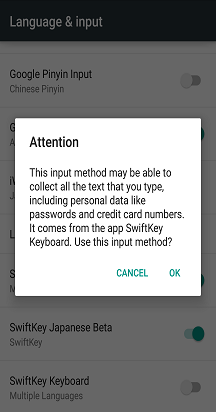
O Microsoft SwiftKey está a prever a minha palavra-passe - como é que a paro de fazer isto?
O Microsoft SwiftKey foi concebido para nunca aprender ou prever o que introduziu num campo de texto de palavra-passe especificado. Cabe ao site ou à aplicação em que está a iniciar sessão criar essa especificação no campo.
No entanto, existem algumas situações fora do nosso controlo em que a palavra-passe pode ser memorizada pelo motor de predição. Os culpados habituais são:
-
Enviou anteriormente uma mensagem SMS com a sua palavra-passe.
-
Uma palavra-passe escrita num e-mail.
-
Em alguns casos, os sites ou aplicações não informam corretamente o Microsoft SwiftKey de que um determinado campo era um campo de palavra-passe.
-
Se utilizar a opção "mostrar palavra-passe" numa aplicação ou site, esse campo de texto deixará de ser identificado como um campo de palavra-passe.
Se descobrir que a sua palavra-passe está a ser prevista, pode facilmente remover a palavra do modelo de linguagem dinâmica Microsoft SwiftKey ao premir a palavra na barra de predição quando for apresentada e tocar em "Remover".
2 - Como posso remover os meus dados remotos?
Pode inscrever-se numa Conta Microsoft SwiftKey para aceder aos seus Temas, mas desativar outros serviços cloud que possam envolver a partilha de dados potencialmente pessoais com os nossos servidores. Para tal, siga estes passos:
-
Abra a aplicação Microsoft SwiftKey a partir do seu dispositivo.
-
Toque em "Conta".
-
Em seguida, toque em "Cópia de segurança & Sincronização".
-
Desmarque "Cópia de segurança & Sincronização" para desativar esta funcionalidade.
-
No menu Conta, toque em "Eliminar cópia de segurança personalizada do dicionário" (isto removerá todos os dados já associados à sua conta).
-
Toque em "Eliminar" para confirmar.
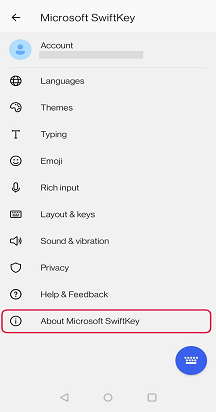
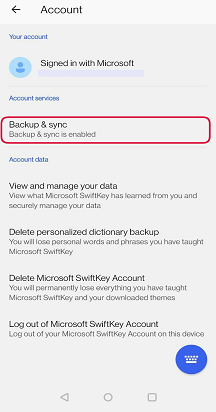
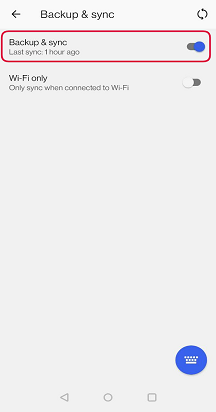
Agora, não serão enviados dados potencialmente pessoais para o Microsoft SwiftKey através dos serviços de Sincronização ou Personalização do & de Cópia de Segurança.
3 - Como posso eliminar a minha cópia de segurança personalizada do dicionário?
-
Abra a aplicação Microsoft SwiftKey a partir do seu dispositivo.
-
Toque em "Conta".
-
Toque em "Eliminar cópia de segurança personalizada do dicionário".
-
Toque em "Eliminar" para confirmar.
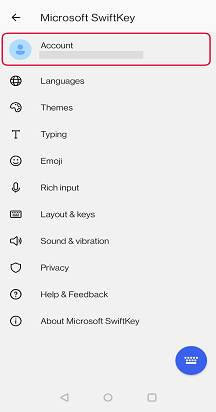
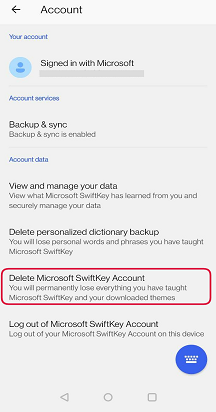
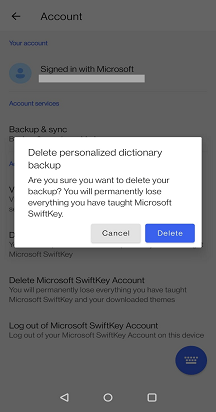
4 - Como posso terminar sessão na minha Conta Microsoft SwiftKey?
Se não quiser que sejam aprendidos dados futuros, terá de terminar sessão na sua Conta Microsoft SwiftKey, o que pode fazer ao seguir os passos abaixo:
-
Abra a aplicação Microsoft SwiftKey a partir do seu dispositivo.
-
Toque em "Conta".
-
Toque em "Terminar sessão na Conta Microsoft SwiftKey".
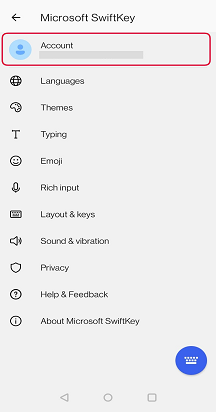
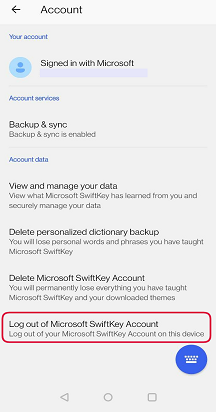
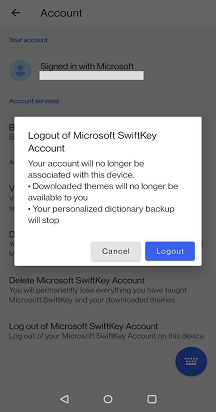
5 - Como posso remover a minha Conta Microsoft SwiftKey?
Para remover completamente a sua Conta Microsoft SwiftKey, conclua os seguintes passos:
-
Abra a aplicação Microsoft SwiftKey a partir do seu dispositivo.
-
Toque em "Conta".
-
Na secção inferior, toque em "Eliminar Conta Microsoft SwiftKey".
-
Toque na opção "Eliminar" na caixa de diálogo.
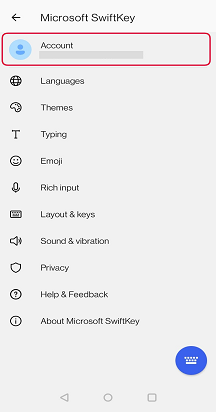
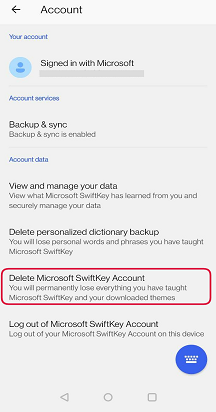

Tenha em atenção que esta ação irá apagar todas as predições de palavras personalizadas e impossibilitar o acesso a qualquer um dos seus conteúdos comprados anteriormente. Por lei, temos de manter um registo das suas transações e compras, mas estas compras deixarão de estar associadas à sua conta.
A eliminação da sua Conta Microsoft SwiftKey e dos dados não afetará o modelo de linguagem dinâmica armazenado no seu dispositivo.
6 - Como posso anular a subscrição de e-mails de produtos do Microsoft SwiftKey?
-
Para anular a subscrição, siga os passos abaixo.
-
Abra a aplicação Microsoft SwiftKey a partir do seu dispositivo.
-
Toque em "Acerca do Microsoft SwiftKey".
-
Desmarque "Atualizações de Serviço".
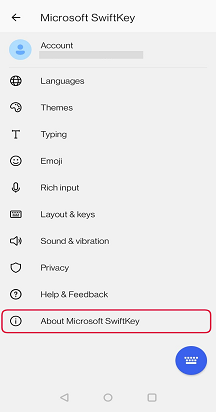
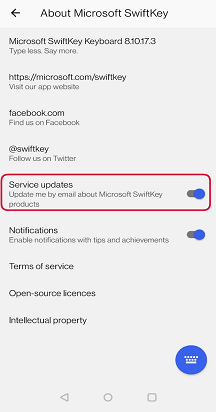
Além disso, também pode anular a subscrição ao clicar na ligação na parte inferior do e-mail que recebe depois de instalar o Microsoft SwiftKey Keyboard.
7 - Como posso desativar as notificações do Microsoft SwiftKey?
Ocasionalmente, existem notificações para sugestões (como tirar o máximo partido do seu Teclado SwiftKey da Microsoft) e conquistas (quantos batimentos de teclas o Microsoft SwiftKey o guardou).
Pode desativá-las ao seguir os passos abaixo:
-
Abra a aplicação Microsoft SwiftKey a partir do seu dispositivo.
-
Toque em "Acerca do Microsoft SwiftKey".
-
Desmarque "Notificações".
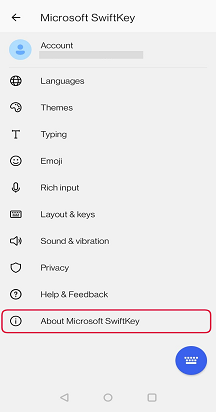
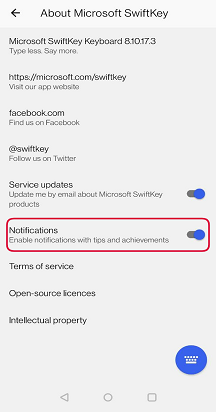
1 - SwiftKey e os seus dados
Em primeiro lugar, tenha em atenção que, a menos que tenha optado por utilizar uma Conta SwiftKey da Microsoft no seu dispositivo Android, todos os dados pessoais e de idioma gerados pelo Microsoft SwiftKey são armazenados localmente no seu dispositivo e nunca são transferidos.
Se se inscrever numa Conta Microsoft SwiftKey, alguns dados poderão ser partilhados com o Microsoft SwiftKey de acordo com a nossa Política de Privacidade. Os dados só são partilhados através da cloud para fornecer vários serviços específicos. Por exemplo, se tiver a Cópia de Segurança & Sincronização ativada, os nossos servidores irão processar estes dados.
E os números de cartão de crédito e as palavras-passe?
O Microsoft SwiftKey Keyboard não aprende nada com campos marcados como campos de palavra-passe, nem memoriza números longos, como números de cartão de crédito.
O Microsoft SwiftKey está a prever a minha palavra-passe - como é que a paro de fazer isto?
O Microsoft SwiftKey foi concebido para nunca aprender ou prever o que introduziu num campo de texto de palavra-passe especificado. Cabe ao site ou à aplicação em que está a iniciar sessão criar essa especificação no campo.
No entanto, existem algumas situações fora do nosso controlo em que a palavra-passe pode ser memorizada pelo motor de predição. Os culpados habituais são:
-
Enviou anteriormente uma mensagem SMS com a sua palavra-passe.
-
Uma palavra-passe escrita num e-mail.
-
Em alguns casos, os sites ou aplicações não informam corretamente o Microsoft SwiftKey de que um determinado campo era um campo de palavra-passe.
-
Se utilizar a opção "mostrar palavra-passe" numa aplicação ou site, esse campo de texto deixará de ser identificado como um campo de palavra-passe.
Se descobrir que a sua palavra-passe está a ser prevista, pode facilmente remover a palavra do modelo de linguagem dinâmica Microsoft SwiftKey ao premir a palavra na barra de predição quando for apresentada e tocar em "Remover".
2 - Como posso remover os meus dados remotos?
Para remover os dados remotos, siga os passos abaixo:
-
Abrir o Microsoft SwiftKey
-
Toque em "Conta" e, em seguida, em "Definições de dados"
-
Prima "Remover os meus dados remotos"
-
Confirmar a seleção
3 - Como posso terminar sessão na minha Conta Microsoft SwiftKey?
Se não quiser que sejam aprendidos dados futuros, terá de terminar sessão na sua Conta Microsoft SwiftKey, o que pode fazer ao seguir os passos abaixo:
-
Abrir o Microsoft SwiftKey
-
Toque em "Conta"
-
Toque no endereço de e-mail associado à sua Conta Microsoft SwiftKey
-
Selecione "Terminar sessão neste dispositivo".
4 - Como posso remover a minha Conta Microsoft SwiftKey?
Para remover os dados de idioma pessoal armazenados no seu dispositivo, siga os passos abaixo:
-
Abrir o Microsoft SwiftKey
-
Toque em "Conta" e, em seguida, em "Definições de dados"
-
Prima "Remover os meus dados deste dispositivo"
-
Confirmar a sua escolha










